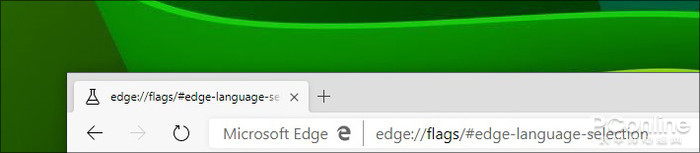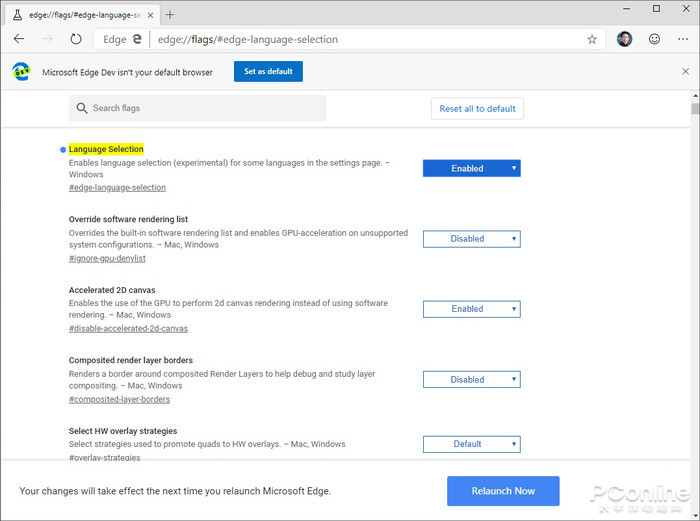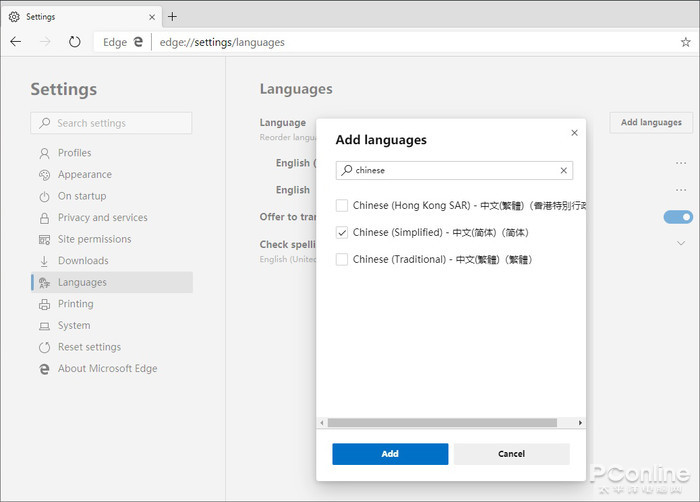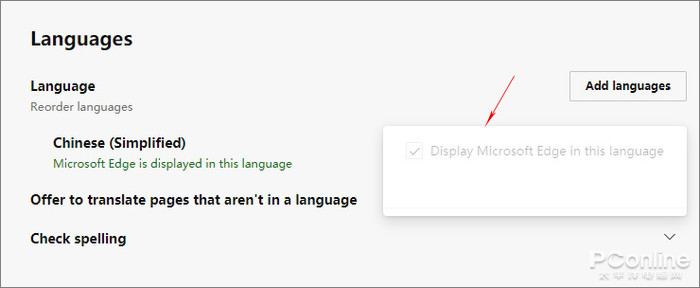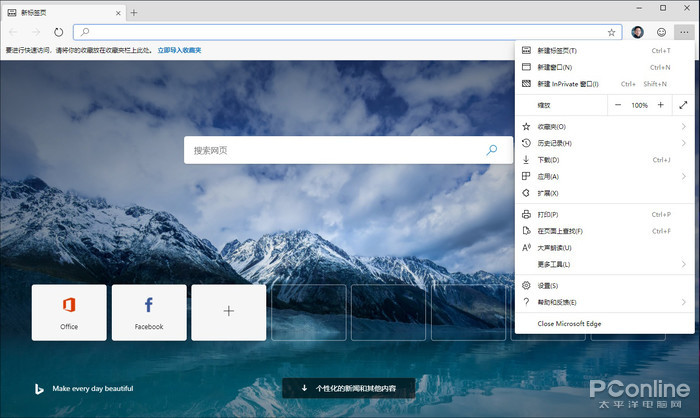日前微软为金丝雀版Chromium Edge增加了中文语言包支持,由于是测试阶段,还无法从选项直接获得。接下来小编就教大家,如何通过Flags面板为Chromium Edge添加中文语言包。
具体步骤:
1. 下载并安装金丝雀版Chromium Edge,最新版本号为76.0.176.1;
2. 启动浏览器,在地址栏中输入“edge://flags/#edge-language-selection”,进入语言设置面板;
3. 将“Language Selection”修改为“Enable”,按提示重启Edge浏览器;
4. 打开浏览器“settings”→“Languages”,点击右上角“Add Languages”按钮;
5. 在弹出的语言面板中搜索“chinese”,选择第二项“Chinese(Simplified)-中文(简体)(简体)”;
6. 重启浏览器,再次进入“Settings”→“Languages”,点击“Chinese(Simplified)”右侧的“…”按钮,勾选“Display Microsoft Edge in this language”复选框,按提示重启Edge浏览器;
7. 重启完毕后,你会发现Edge浏览器已经变成中文了。
写在最后
相对于开发版和普通版,金丝雀版Chromium Edge的更新频率更高。一般来说如果金丝雀测试没有重要Bug的话,会很快出现在开发版中。好了,这就是今天为大家带来的Chromium Edge添加中文语言包方法,感兴趣的小伙伴快去试一试吧!